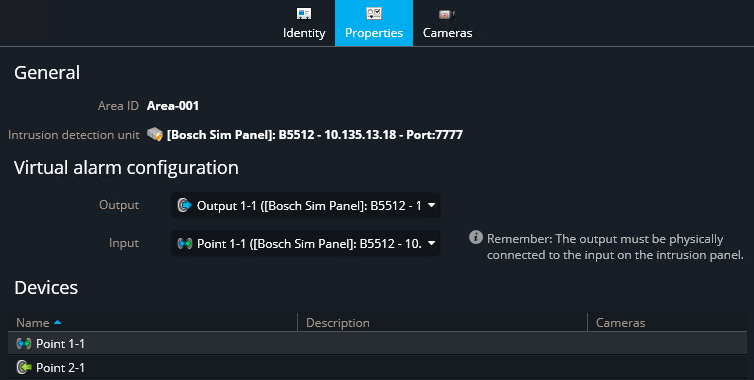Configurer Security Center SaaS pour déclencher des alarmes sur les panneaux d’intrusion
2025-07-14Dernière mise à jour
Vous pouvez configurer Security Center SaaS pour déclencher des alarmes sur les panneaux d’intrusion. Pour ce faire, vous connectez physiquement la broche d’entrée associée à une alarme au relais de sortie sur le panneau, puis vous configurez la paire en tant qu’alarme virtuelle sur le bureau GenetecMC Configuration.
Avant de commencer
- Associez une entrée numérique à une alarme sur le tableau d'intrusion. Cela peut nécessiter un logiciel propriétaire.
- Reliez physiquement cette entrée numérique à un relais de sortie du même tableau.
À savoir
Lorsque l’alarme virtuelle est configurée, Security Center SaaS active la sortie liée à l’entrée d’alarme physique chaque fois que l’action Déclencher une alarme d’intrusion est utilisée, déclenchant ainsi l’alarme d’intrusion.